Guide pratique pour créer un groupe sur Gmail en 2025
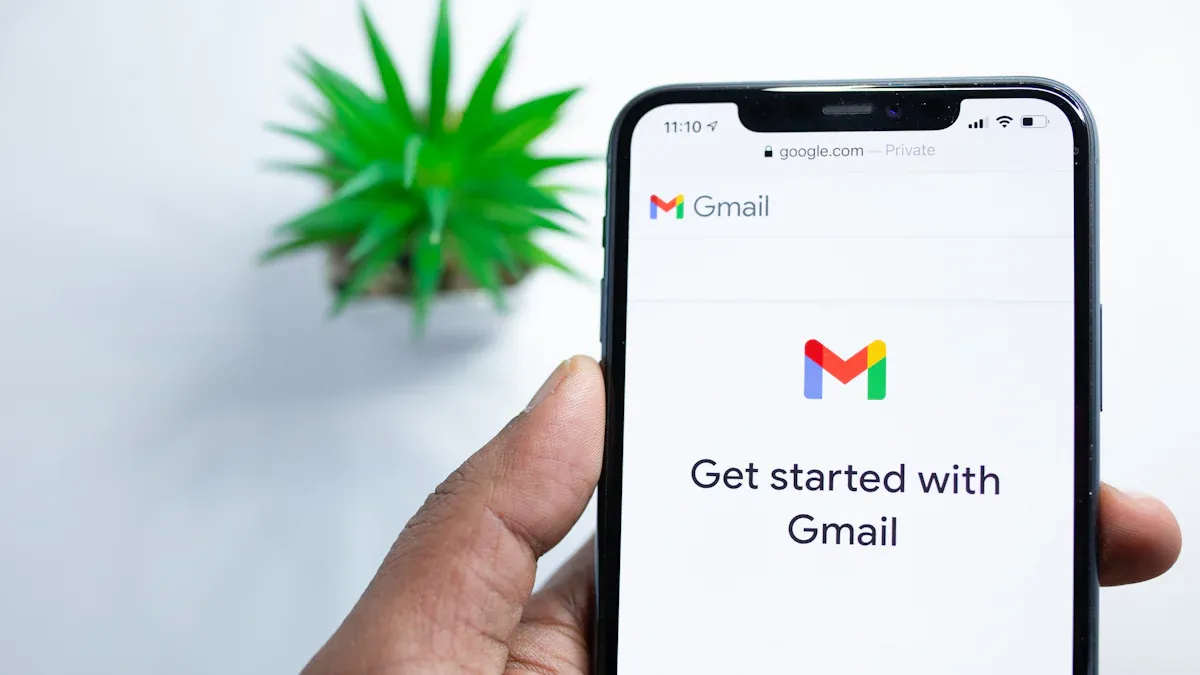
Créer un groupe sur Gmail vous permet de communiquer facilement avec plusieurs personnes. En effet, savoir comment créer un groupe Gmail simplifie l'envoi d'e-mails à un grand nombre de contacts. Pour créer un groupe, suivez des étapes simples. Vous accédez à Google Contacts, créez une étiquette et ajoutez vos contacts.
Points Clés
Allez sur Google Contacts pour faire un groupe. Cela vous aide à gérer vos contacts facilement.
Faites une nouvelle étiquette pour ranger vos contacts. Cela rend l'envoi de messages groupés plus simple.
Réglez les paramètres de votre groupe pour contrôler les permissions et les alertes. Cela rend votre communication meilleure.
Comment creer groupe gmail : Créer une liste de diffusion
Accéder à Google Contacts
Pour commencer, vous devez accéder à Google Contacts. Ouvrez votre navigateur et connectez-vous à votre compte Gmail. Ensuite, cliquez sur l'icône des applications Google en haut à droite. Sélectionnez "Contacts". Vous êtes maintenant dans l'interface de Google Contacts, où vous pouvez gérer vos contacts et créer des groupes.
Créer une nouvelle étiquette
Une fois dans Google Contacts, vous devez créer une nouvelle étiquette. Cela vous aidera à organiser vos contacts de manière efficace. Pour ce faire, cliquez sur « Créer un libellé » situé dans le menu à gauche. Saisissez un nom pour votre étiquette, puis cliquez sur OK. Cette étape est cruciale, car elle vous permet d'identifier et d'organiser systématiquement vos contacts. En effet, la création de nouvelles étiquettes dans Google Contacts facilite la synchronisation rapide avec les contacts partagés.
Ajouter des contacts à l'étiquette
Après avoir créé votre étiquette, il est temps d'ajouter des contacts. Sélectionnez les contacts que vous souhaitez inclure dans votre groupe. Vous pouvez le faire en cochant les cases à côté de chaque contact. Ensuite, cliquez sur l'icône « Libellé » en haut de la page et choisissez l'étiquette que vous venez de créer. Cela permet de regrouper vos contacts sous une même étiquette, facilitant ainsi l'envoi de messages groupés. N'oubliez pas que Gmail permet d'envoyer jusqu'à 500 emails par jour pour les comptes standard, ce qui rend cette fonctionnalité très utile pour vos communications.
En suivant ces étapes simples, vous pouvez facilement créer une liste de diffusion sur Gmail. Cela vous permettra d'envoyer des messages pertinents à plusieurs personnes en même temps, rendant votre communication plus efficace.
Comment creer groupe gmail : Étapes pour créer un groupe
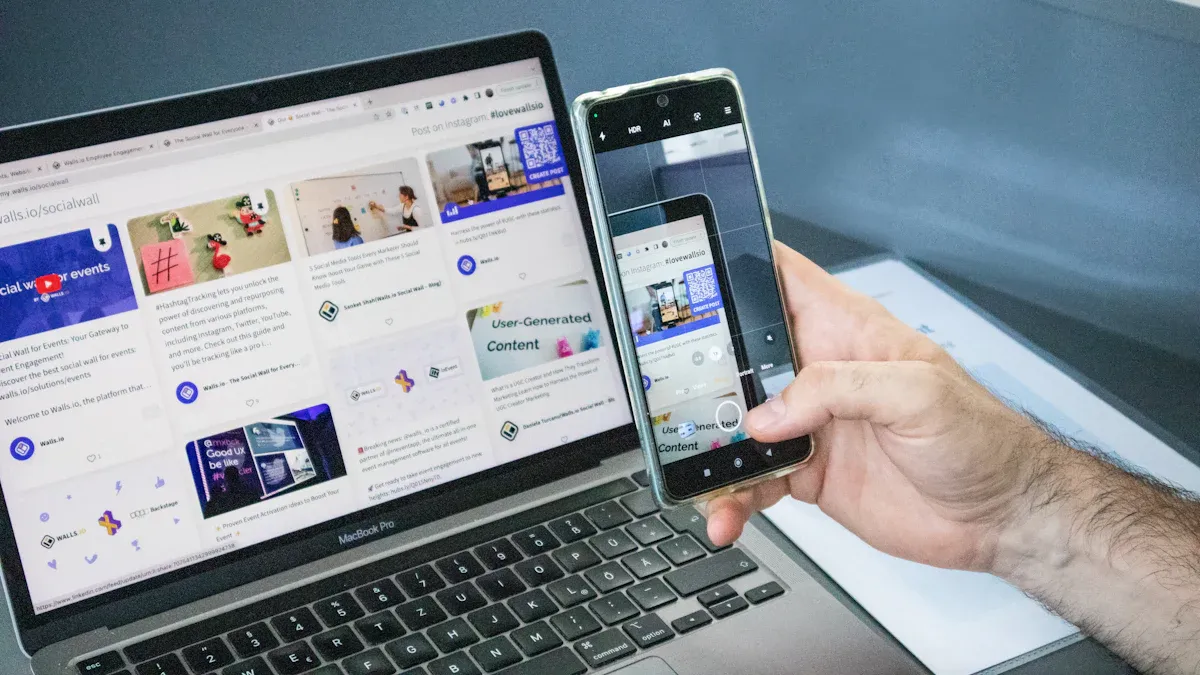
Ouvrir Gmail
Pour commencer, ouvrez votre compte Gmail. Connectez-vous avec vos identifiants. Une fois connecté, vous verrez votre boîte de réception. Cette étape est essentielle pour accéder à toutes les fonctionnalités de Gmail, y compris la gestion de vos contacts.
Accéder à la section "Contacts"
Ensuite, vous devez accéder à la section "Contacts". Cliquez sur l'icône des applications Google en haut à droite de votre écran. Sélectionnez "Contacts" dans le menu déroulant. Cette action vous amène à une interface où vous pouvez gérer vos contacts. Grâce à cette section, vous pouvez organiser efficacement vos contacts. Par exemple, vous pouvez utiliser des outils comme Shared Contacts for Gmail® pour partager vos contacts facilement, tout comme vous partagez vos documents Google.
Sélectionner les contacts à ajouter
Une fois dans la section "Contacts", il est temps de sélectionner les contacts à ajouter à votre groupe. Parcourez votre liste de contacts et cochez les cases à côté de ceux que vous souhaitez inclure. L'analyse des comportements d'achats montre que sélectionner soigneusement vos contacts augmente l'efficacité de vos communications. Par exemple, inclure un client dans un groupe spécifique, comme 'promotions uniquement', peut accroître son intérêt pour vos campagnes.
En suivant ces étapes, vous pouvez facilement créer un groupe sur Gmail. Cela vous permettra de communiquer plus efficacement avec vos contacts.
Comment creer groupe gmail : Configurer les paramètres du groupe
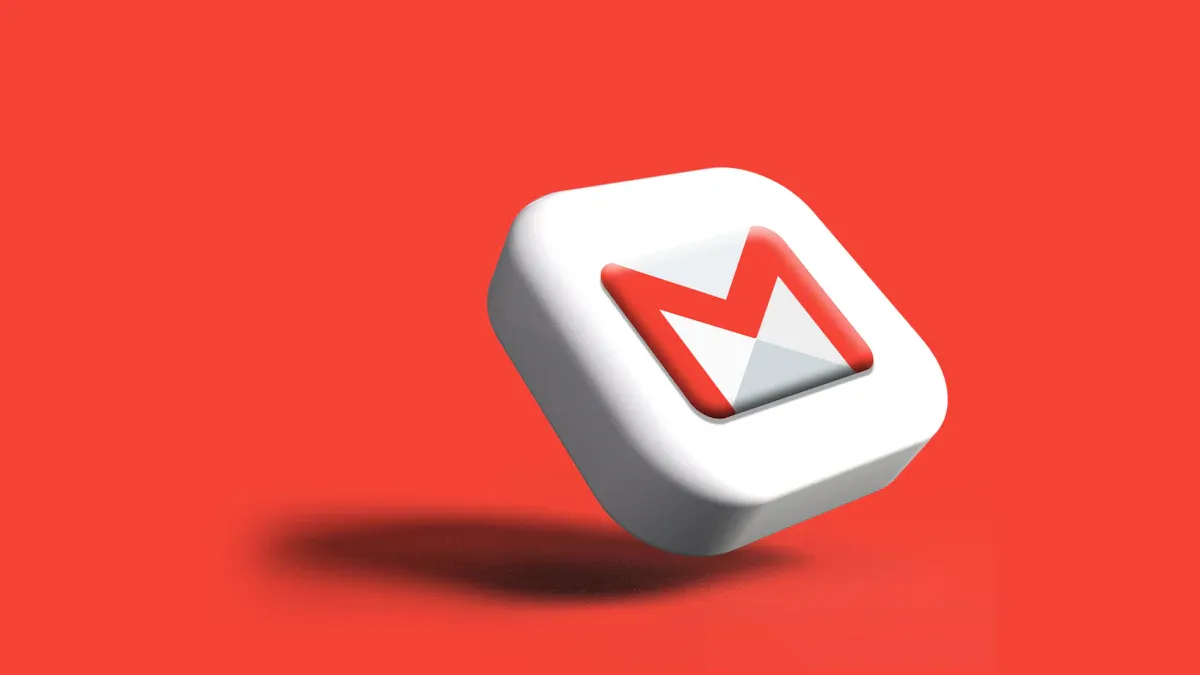
Définir les autorisations de publication
Une fois que vous avez créé votre groupe, il est essentiel de définir les autorisations de publication. Cela détermine qui peut envoyer des messages au groupe. Vous pouvez choisir parmi plusieurs options. Par exemple, vous pouvez permettre à tous les membres d'envoyer des messages ou restreindre cette fonction à certains utilisateurs. Cette configuration aide à maintenir un environnement de communication sain. Sachez que Gmail permet à des applications tierces d'accéder aux emails des utilisateurs. Cela soulève des préoccupations sur la confidentialité. Environ 100 millions de mails sont analysés chaque jour par des machines, ce qui montre l'importance de bien gérer ces autorisations.
Gérer les notifications
La gestion des notifications est également cruciale. Vous pouvez choisir de recevoir des notifications pour chaque message ou de les regrouper. Cela vous aide à éviter d'être submergé par les e-mails. Pour ajuster ces paramètres, allez dans les paramètres de votre groupe. Vous pouvez sélectionner le type de notifications que vous souhaitez recevoir. Cela vous permet de rester informé sans être distrait par des messages non urgents.
Modifier les paramètres de confidentialité
Enfin, il est important de modifier les paramètres de confidentialité de votre groupe. Les paramètres par défaut de Google Groupes protègent la confidentialité des utilisateurs. Par exemple, personne en dehors du domaine ne peut voir ou rechercher des groupes sans autorisation. Une mauvaise configuration peut entraîner le partage accidentel d'informations sensibles. Prenez le temps de vérifier ces paramètres pour assurer la sécurité de vos communications.
En suivant ces étapes, vous pouvez configurer efficacement votre groupe sur Gmail. Cela vous permettra de gérer vos communications de manière optimale.
Comment creer groupe gmail : Supprimer un groupe
Accéder aux paramètres du groupe
Pour supprimer un groupe sur Gmail, commencez par accéder aux paramètres du groupe. Ouvrez votre compte Gmail et allez dans la section "Contacts". Ensuite, recherchez l'étiquette correspondant au groupe que vous souhaitez supprimer. Cliquez sur cette étiquette pour afficher tous les contacts associés. Une fois que vous êtes dans les paramètres de l'étiquette, vous verrez plusieurs options. Cherchez l'option "Paramètres" ou "Gérer l'étiquette". Cela vous permettra d'accéder aux fonctionnalités de gestion du groupe.
Confirmer la suppression
Avant de procéder à la suppression, Gmail vous demandera de confirmer votre choix. Cette étape est cruciale pour éviter toute suppression accidentelle. Un message apparaîtra, vous demandant si vous êtes sûr de vouloir supprimer le groupe. Prenez un moment pour réfléchir à votre décision. Si vous êtes certain, cliquez sur "Confirmer".
Note: La suppression d'un groupe efface tous les contacts associés à cette étiquette. Vous ne pourrez plus envoyer d'e-mails à ce groupe. Pensez à sauvegarder les informations importantes avant de procéder.
En suivant ces étapes, vous pouvez facilement supprimer un groupe sur Gmail. Cela vous permet de garder votre liste de contacts organisée et à jour. N'oubliez pas que la gestion régulière de vos groupes améliore votre expérience d'utilisation de Gmail.
Créer un groupe sur Gmail simplifie vos communications. Voici un récapitulatif des étapes à suivre :
Accédez à Google Contacts.
Créez une nouvelle étiquette.
Ajoutez des contacts à l'étiquette.
Configurez les paramètres du groupe.
Supprimez un groupe si nécessaire.
La gestion des groupes est essentielle pour maintenir une communication efficace. Cela vous permet de cibler vos messages et d'atteindre vos destinataires plus facilement. N'hésitez pas à utiliser cette fonctionnalité pour améliorer vos échanges.
Astuce : Pensez à définir le type de groupe selon vos besoins. Un groupe homogène peut faciliter les discussions sur un sujet spécifique, tandis qu'un groupe hétérogène peut enrichir les échanges d'idées.
FAQ
Comment puis-je modifier un groupe existant sur Gmail ?
Vous pouvez modifier un groupe en accédant à Google Contacts, en sélectionnant l'étiquette, puis en ajoutant ou supprimant des contacts.
Est-ce que je peux envoyer des e-mails à un groupe depuis mon téléphone ?
Oui, vous pouvez envoyer des e-mails à un groupe depuis l'application Gmail sur votre téléphone. Assurez-vous d'utiliser l'étiquette correcte.
Combien de contacts puis-je ajouter à un groupe sur Gmail ?
Vous pouvez ajouter jusqu'à 500 contacts à un groupe sur Gmail. Cela facilite l'envoi de messages groupés.
Voir également
Comment Activer Le Suivi De Livraison Dans Gmail Mobile
Stratégies Pour Traduire Votre Site Internet En 2025
Étapes Pour Réaliser Un Diaporama Sur Canva En 2025

